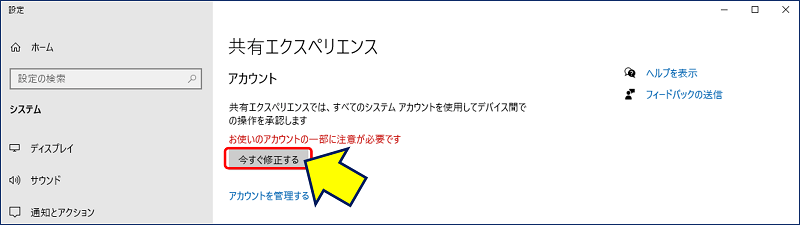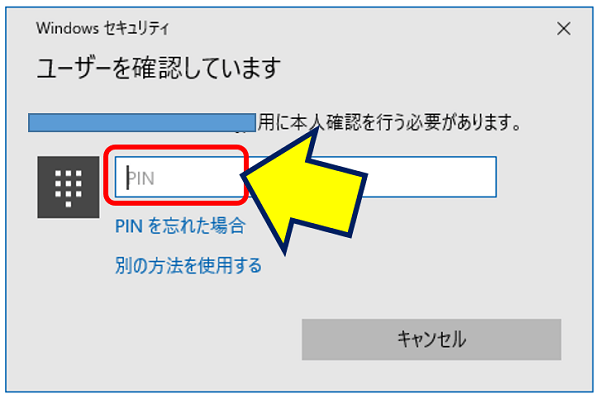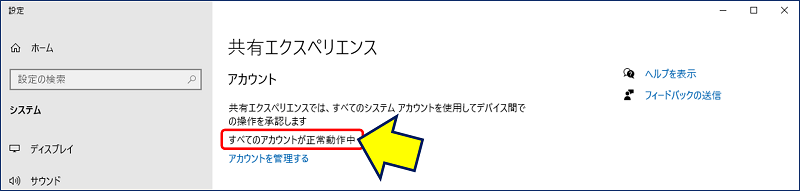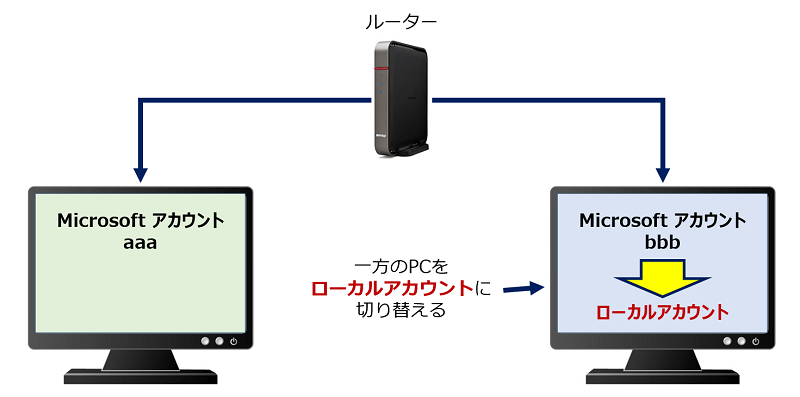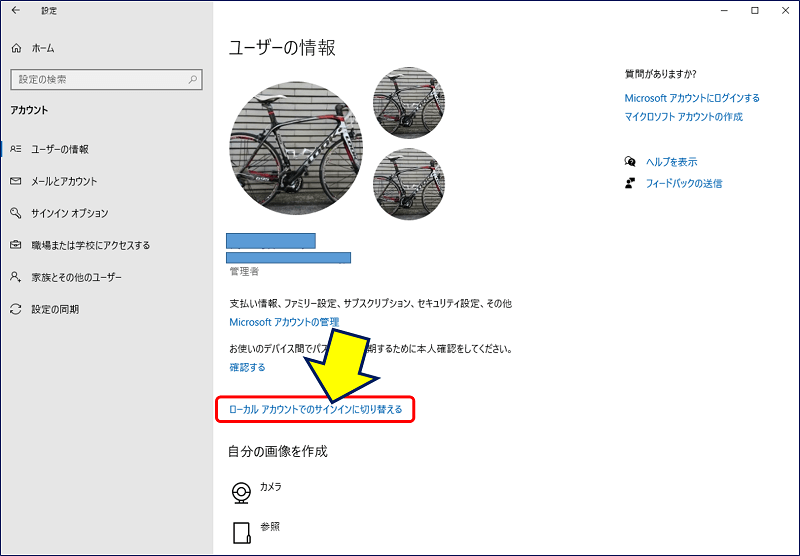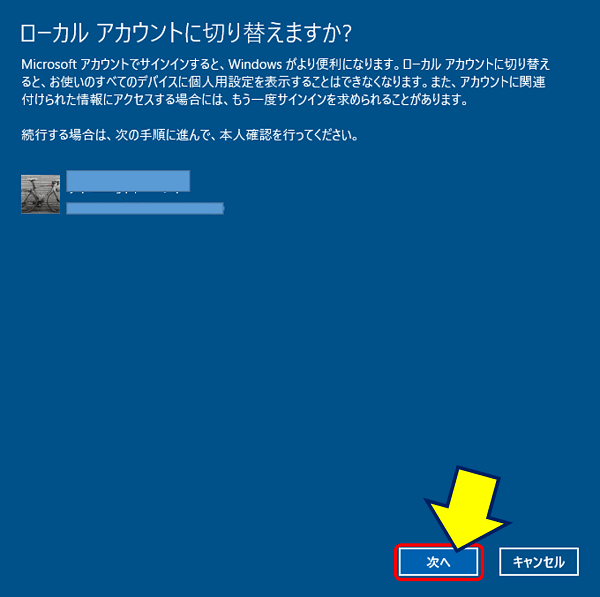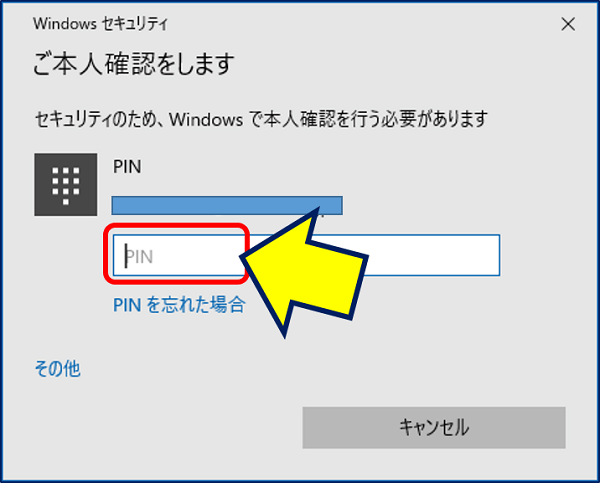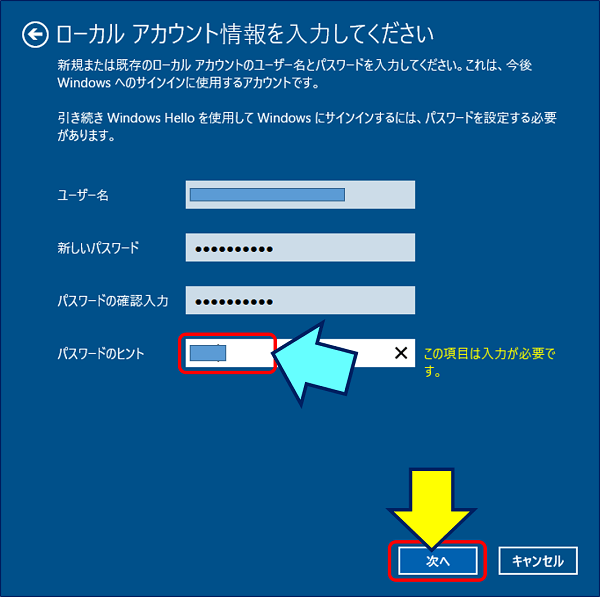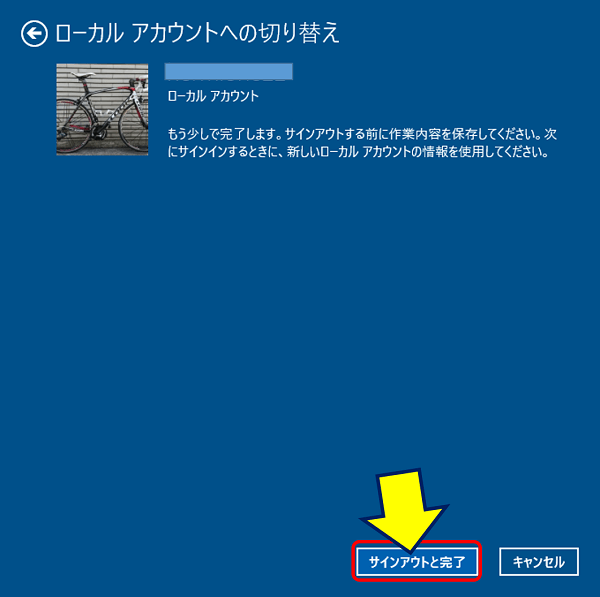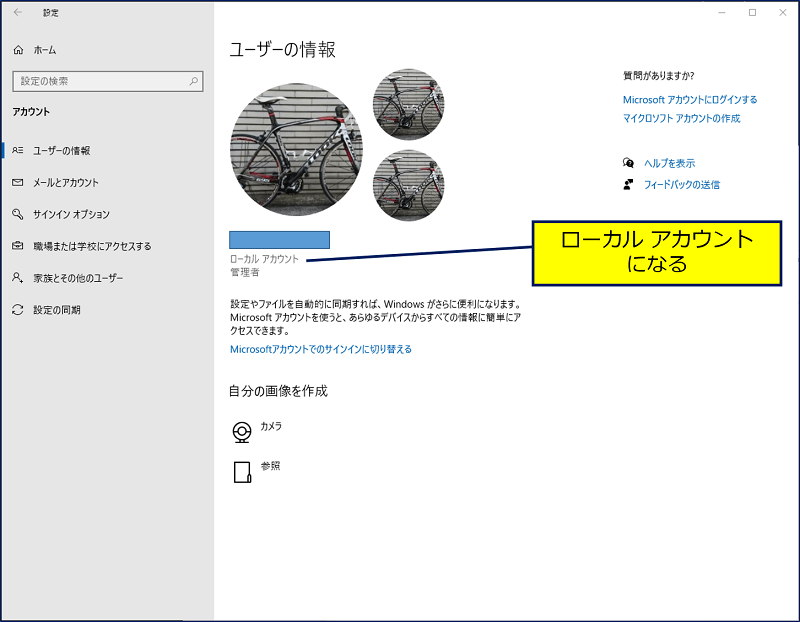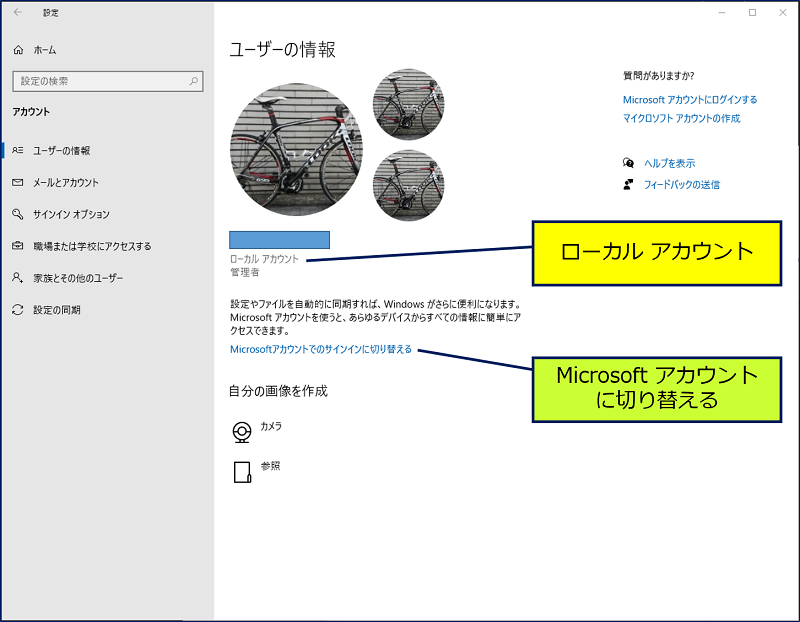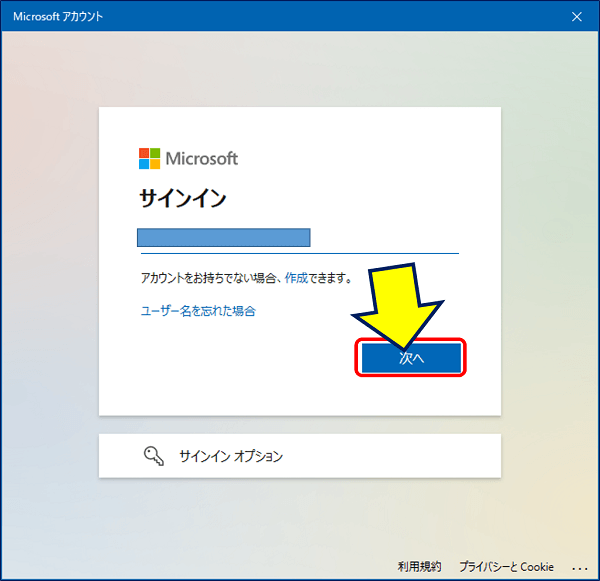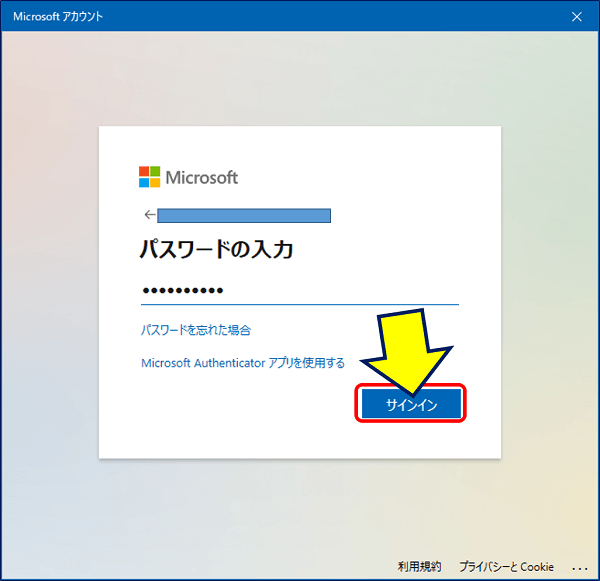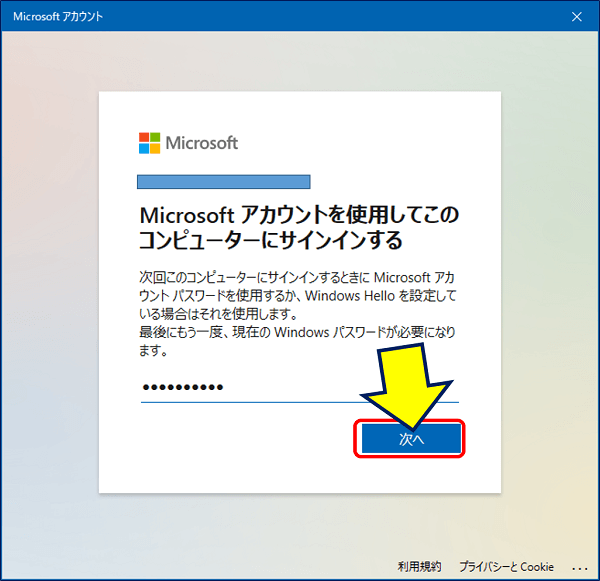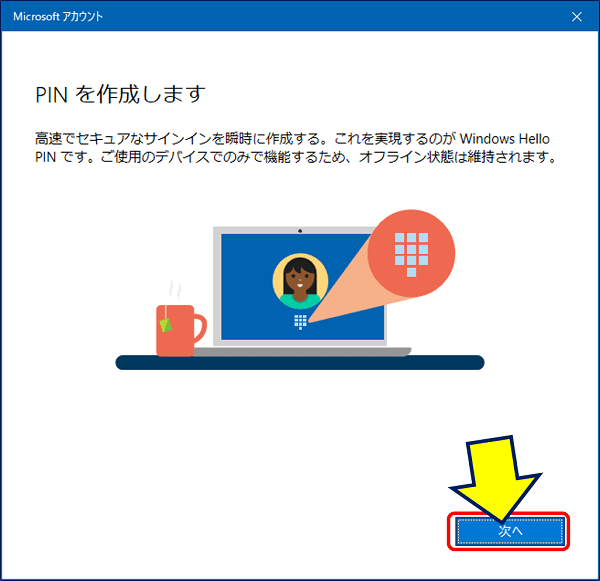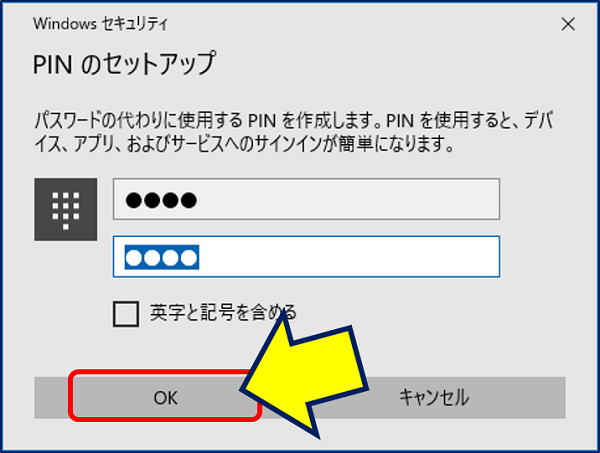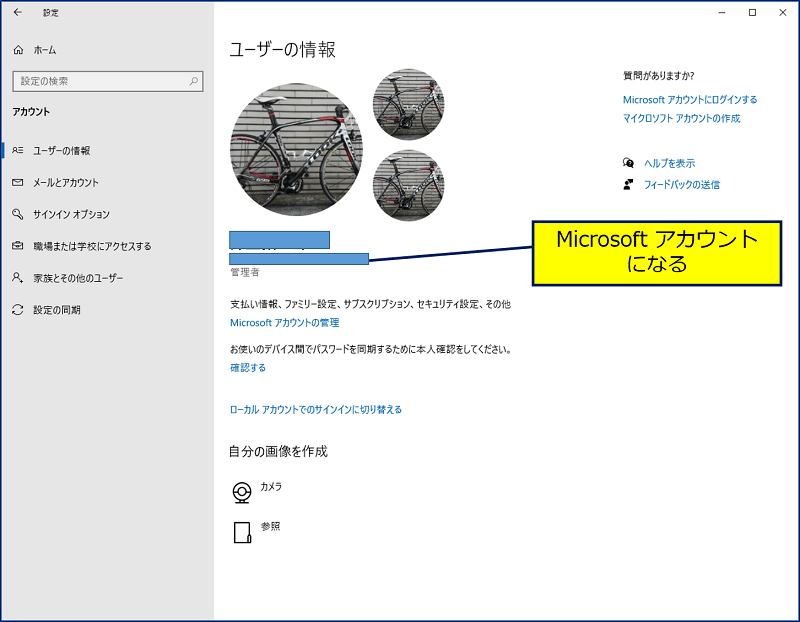Windows PC 関連ノウハウ
Windows10
Microsft アカウントの問題 通知の表示
Windows10
Microsft アカウントの問題 通知の表示
Windows10で、
Microsft アカウントの問題
お使いの Microsoft アカウントを修正する必要があります(最も多いのはパスワードが変更された場合)。こちらを選択し、[共有エクスペリエンス]の設定で修正してください。
お使いの Microsoft アカウントを修正する必要があります(最も多いのはパスワードが変更された場合)。こちらを選択し、[共有エクスペリエンス]の設定で修正してください。
と言う通知が、頻繁に表示される。
以下、この通知の表示を止めた記録。
スポンサー リンク
目 次
1. アカウント設定の修正
「設定」→「システム」→「共有エクスペリエンス」を選択する。
この方法だと、「Microsft アカウントの問題」は一時的には解消されるが、再び通知が表示されるようになる。
2. 試した対処策
やってみたが、表示が止まらなかった対処策。
①.共有エクスペリエンスをオフにする
②.PINによるサインインを解除する
②.PINによるサインインを解除する
3. サインインのアカウントを切り替える
再、結論。
「ローカルアカウント」のサインインに切り替えた後、
「Microsoft アカウント」のサインインに戻すことで解決。
「Microsoft アカウント」のサインインに戻す
これで、Microsft アカウントの問題の「通知の表示」が止まった。
以上。
(2021.01.02)
スポンサー リンク